コンピュータで CTRL+F を使用して単語を検索する方法
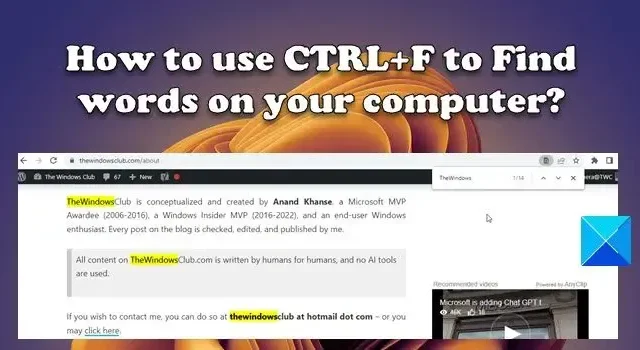
Ctrl+Fは、Windows コンピューターでドキュメントまたは Web ページ内の単語または語句を検索できるキーボード ショートカットです。そのようなショートカットが存在することを知らなかった場合でも、心配する必要はありません。この機能を知らないのはあなただけではありません。最新のブラウザや Windows アプリケーションの「検索」機能を知らないインターネット人口はかなりの割合を占めています。この投稿では、 Ctrl+F を使用してデータを簡単に検索する方法を紹介します。
コンピュータで CTRL+F を使用して単語を検索する方法
Ctrl+Fキーボード ショートカットを使用して Windows の[検索] ボックスをアクティブにし、それを使用して特定の単語や語句を検索したり、特定のドキュメント セクションに移動したりできます。ユーザーが単語を検索する時間を節約できるように、単語やフレーズをすばやく強調表示するように特別に設計されています。ただし、キーボード ショートカットはすべての Windows アプリケーションでサポートされているわけではありません。一部のアプリケーションでは、ショートカットが別のアクションを実行する場合があります。たとえば、Microsoft Outlook では、Ctrl+F ホットキーで [メールの転送] コマンドが有効になります。このようなアプリケーションは、一致する単語またはフレーズを含む特定のアイテムを見つける独自の「検索」機能を提供します。
CTRL+F を使用して単語を検索する方法
このキーボード ショートカットを使用するには、キーボードのCtrlキーを押したままにします。ここでFキーを押します。検索ウィンドウが表示されます。このウィンドウは、使用しているアプリケーションによって異なる場合があります。検索ウィンドウの検索ボックスに目的の文字/単語/フレーズを入力し、 [検索]ボタンをクリックします(利用可能な場合)。検索機能は、ドキュメント全体をスキャンして正確な文字/単語/フレーズを識別し、一致するすべての結果を強調表示します。
既に述べたように、サポートされているアプリケーション内でのみ、コンピューター上の単語を検索するために Ctrl+F を使用できます。いくつかの有名な Windows アプリケーションで Ctrl+F を使用して単語を検索する方法を見てみましょう。
1]ファイルエクスプローラーで単語を検索するには、Ctrl + Fを使用します
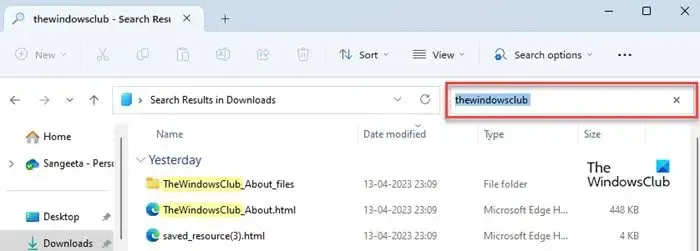
ファイル エクスプローラーを使用すると、Windows PC 上のファイルやフォルダーを参照できます。ただし、フォルダーが多数のアイテムで構成されている場合は、リスト全体を手動でスクロールしなくても、Ctrl+Fを使用して目的のアイテムに移動できます。例を使ってこれを理解しましょう。
「TheWindowsClub」という語句を使用して、ダウンロード フォルダー内のドキュメント/ファイルを検索したいとします。そのためには、Ctrl+F を押してから「thewindowsclub」と入力します。入力を終えるとすぐに、ファイル エクスプローラーには、ファイル名またはファイルの内容に「thewindowsclub」が含まれるファイルのみが表示されます。
2] Ctrl+F を使用してドキュメント内の単語を検索する
Ctrl+F ショートカットは、テキストまたは PDF ドキュメントで最も一般的に使用されます。長い文書があり、その文書内で特定の単語または語句を見つけようとしている場合は、Ctrl+F ショートカットを使用して単語をすばやく強調表示できます。同じ単語または語句が複数出現する場合、それらすべてが文書内で強調表示されます。
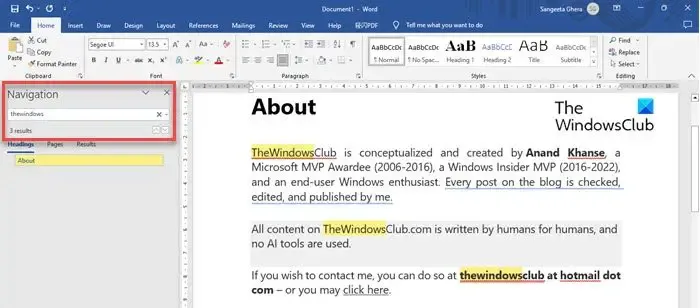
たとえば、Microsoft Word で Ctrl+Fを押すと、左側にナビゲーション パネルが開きます。これで、検索する単語を入力できます。入力が完了すると、単語/フレーズのすべての出現箇所が強調表示されます。また、検索バーの下に合計発生数が表示されます。これらの発生をナビゲートするには、上/下矢印を使用するか、 Enterキーを押します。
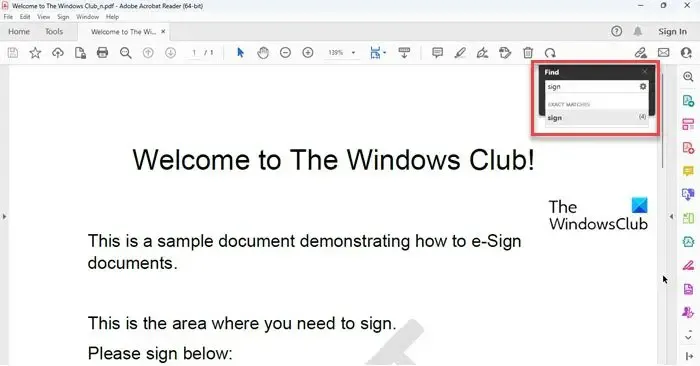
3] Ctrl+F を使用して Web ブラウザで単語を検索する
Ctrl+F は、Web ブラウザーでも頻繁に使用されます。インターネットで長い記事を読んでいるときに、特定の部分にジャンプしたり、フォーカス ワードやキーフレーズを見つけたりしたい場合があります。Ctrl+F ショートカットを使用すると、それが可能になります。
最近のほとんどすべてのブラウザーは、Ctrl+F を使用してWeb ページ上の単語を検索することをサポートしています。Ctrl+Fホットキーを押して単語またはフレーズを入力するだけで、一致するすべての結果が即座に強調表示されます。ポップアップの右側に単語の出現回数も表示されます。
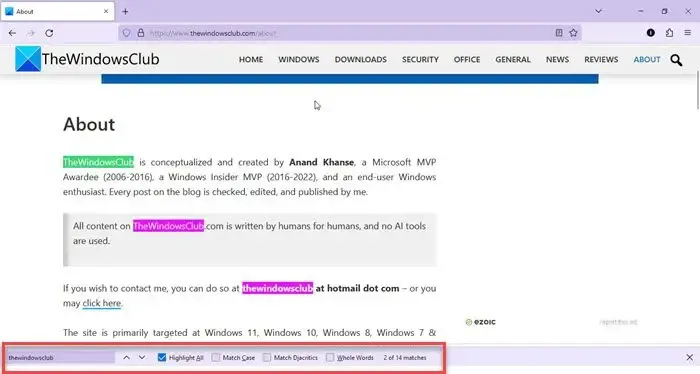
Ctrl+F の使用方法はすべてのブラウザで同じですが、使用しているブラウザによって機能が若干異なる場合があります。
たとえば、検索ポップアップはGoogle ChromeとMicrosoft Edgeでは右上隅に表示されますが、 Mozilla Firefoxでは左下隅に表示されます。また、Firefox では、検索の実行中に大文字と小文字、アクセントなどを一致させることができます。
4] Ctrl+F を使用して、他のアプリケーションで単語を検索する
プレゼンテーション ソフトウェア、表計算ソフトウェア、コード エディター、テキスト エディター、テキスト ファイル ビューアーなどの他のアプリケーションも、Ctrl+F ショートカットをサポートしています。単純なポップアップを開いて単語を検索するものもあれば、高度な検索機能を提供する検索 (または検索と置換) ウィンドウを表示するものもあります。
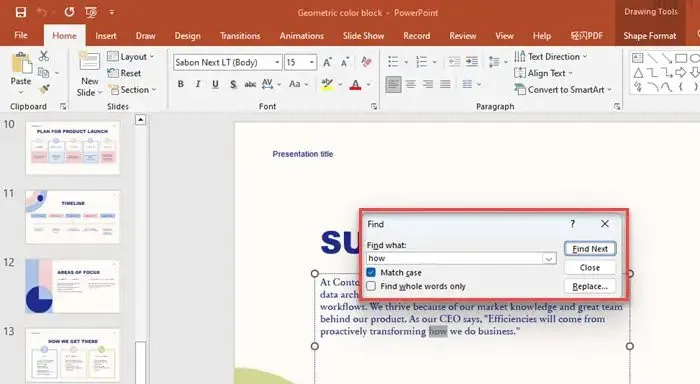
たとえば、Microsoft Excel で Ctrl+Fを押すと、[検索と置換]ウィンドウが表示されます。単語/フレーズを入力し、[次を検索]/[すべて検索]ボタンをクリックして、一致する結果のセルを強調表示することができます。
このウィンドウでは、単語/フレーズを検索できるだけでなく、既存の値を新しい値に置き換えることもできます。それとは別に、現在のシートまたはワークブック全体で目的の単語を見つけたり、行または列で検索を実行したりできます。また、検索の実行中に大文字と小文字やセルの内容を一致させるなど、いくつかのオプションも利用できます。
同様に、Microsoft PowerPointでCtrl+Fホットキーを押すと、[検索] ウィンドウが表示されます。[検索対象]フィールドに単語を入力し、 [次を検索]ボタンをクリックして検索を実行できます。[置換]ボタンをクリックして、同じウィンドウ内で置換機能を起動することもできます。
これは、コンピューターで CTRL+F を使用して単語を検索する方法をまとめたものです。
ドキュメント内の特定のテキストをどのように検索しますか?
Ctrl+F キーボード ショートカットを使用して、ドキュメント内の特定の単語または語句を検索できます。ショートカットは、テキスト ドキュメントと PDF ドキュメント、および Web ページの両方で機能します。キーボードの「Ctrl」キーを押したままにして、「F」キーを押します。これにより、検索ポップアップが表示されます。検索したいテキストを入力します。ドキュメント内でテキストが表示されるすべての場所が強調表示されます。
Ctrl-F はすべてのコンピューターで機能しますか?
Ctrl +Fキーボード ショートカットは、Windows 11、Windows 10以前を含むすべての Windows コンピューターで機能します。Macユーザーは、Ctrl+F ではなくCommand+ Fを押して検索ポップアップを表示する必要があります。ショートカットを使用すると、ユーザーはドキュメント内の特定のテキストまたは語句を検索できます。また、ドキュメント全体を簡単にナビゲートできます。



コメントを残す